このWindows11互換性チェックツールは修正も提案します!
Microsoftが(Microsoft)Windows11を発表して以来、Windows11にアップグレードするためのPCの互換性と準備が議論されています。Windows 11には、PCにインストールするために適切に満たされる必要がある特定の要件が必要です。
Microsoftは、 PCがWindows 11と互換性があるかどうかを確認するために、以前にPCヘルスチェックツール(PC Health Check tool)をリリースしました。特定のPCに互換性がない理由を適切に説明できなかったため、撤回する必要がありました。次に、サードパーティのWhyNotWin11ツールとCheckitツールが登場し、PCユーザーにハードウェアが(Checkit)Windows11と互換性があるかどうかを通知しようとしました。
リリースされたばかりのAshampooWindows11互換性チェック(Ashampoo Windows 11 Compatibility Check)を使用すると、PCがWindows11を実行するのに互換性があるかどうかを知ることができます。互換性の結果だけでなく、PCを互換性のあるものにするための適切な理由と考えられる解決策も提供します。簡単に言うと、Windows 11 互換性チェックは、PCが(Compatibility Check)Windows 11の要件を処理できるかどうかをチェックする友人であり、処理できない場合は、PCに変更を加えるためのガイドにもなります。
私のコンピューターはWindows11と互換性がありますか?
Windows 11互換性チェック(Compatibility Check)、PCヘルスチェック(PC Health Check)、WhyNotWin11、およびCheckitツールを使用して、コンピューターとWindows11の互換性を確認できます。(Windows 11)これらのツールを使用すると、互換性がない場合に、コンピューターがWindows11(Windows 11)と互換性がない理由を知ることができます。
Windows11 互換性チェックツール(Compatibility Check Tool)の使用方法
(Download)Windows 11 互換性チェックプログラムを(Compatibility Check)ダウンロードして、インストールする他のすべてのプログラムと同じようにPCにインストールします。それをした:
- Windows11 互換性チェックツール(Compatibility Check Tool)を開きます
- [今すぐ確認]ボタンをクリックします
- 結果が表示されます。
- PCの問題を互換性のないものにしている問題の修正も提案されています。
プロセスの詳細を見てみましょう。
Windows 11 互換性チェック(Compatibility Check)のインストール後、それを開きます。プログラムのウィンドウで、[今すぐ確認(Check Now)]ボタンをクリックして、PCの確認を開始します。
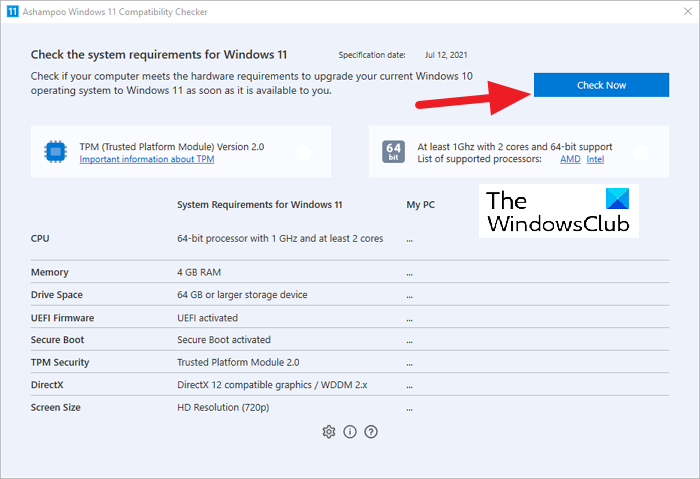
プロセスは数秒間実行され、PCのコンポーネントの反対側に目盛り(✔️)が表示されます。
すべてのコンポーネントに緑色のマークが付いている場合、PCはWindows11へのアップグレードと互換性があります。
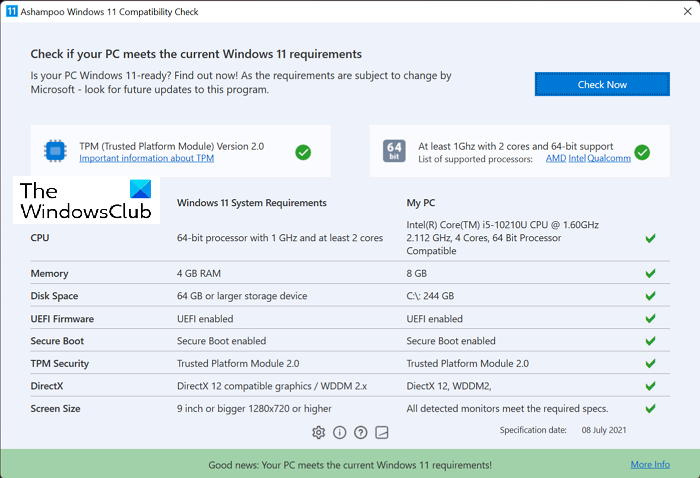
PCのコンポーネントのいずれかがWindows11(Windows 11)をインストールするために必要な基準を満たしていない場合は、その反対側に十字マーク(❌)が表示されます。
クロスマークが1つでも、PCがWindows11(Windows 11)のインストールと互換性がなくなる可能性があります。

PCをWindows11と互換性を持たせるには、 (Windows 11)Windows11 互換性チェック(Compatibility Check)で交差した必要な変更を加える必要があります。
Ashampoo.comからプログラムをダウンロードして、PCにインストールできます。
これは、PCがWindows 11(Windows 11)と互換性があるかどうかを確認し、 Ashampoo®Windows11 互換性チェック(Compatibility Check)を使用して欠点を修正する方法です。
Windows 11への無料アップグレードはありますか?
はい、現在Windows10で実行されているすべてのPCに対してWindows11への無料アップグレードがあります。Microsoftは、PCを(Microsoft)Windows10にアップグレードするために1ペニーを請求しません。PCにはWindows10の合法で合法的なコピーが必要であり、Windows11(Windows 10)をインストールするためのすべてのハードウェア要件を満たしている必要があります(Windows 11)。
ヒント(TIP): PCに互換性があるかどうかをチェックするWindows11要件チェックツール(Windows 11 Requirements Check Tool)と呼ばれる同様のツールがあります。
Related posts
Windows 11の要件Check Tool PCが互換性があるかどうかを確認します
Checkit ToolあなたのPCがWindows 11をサポートしていない理由を教えてください
TPM Diagnostics Toolの有効化と使用方法Windows 11
PCが実行できるかどうかを確認する方法Windows 11 PC Health Check tool
Windows 11でスニッピングToolを使用する方法
DeleteまたはPowerShellでWindows 11でスケジュールされたタスクを作成する方法
Windows 10をスピードアップしてStart、Run、Shutdown fasterを実行する方法
Windows 11にTaskbar IconsにBadgesを非表示にする方法
Windows 11でSnap Layoutsを有効または無効にする方法
Windows 11のTaskbar Corner Overflow areaのShow or Hide Icons
Windows 10/11 Start Menuからフォルダを追加または削除する方法
Start Menuで最も中古のアプリを表示または隠す方法
Remove History Remote Desktop ConnectionのWindows 11/10のエントリー
Windows 11で最新の資格情報のメッセージを入力するにはこちらをClick
Windows 11のインストール中にPCがTPM 2.0エラーをサポートする必要があります
Windows 11 - DEVまたはBetaでWindows Insider Channelを切り替えることはできません
Windows11でSnippingToolを無効にする方法
Dynamic Refresh Rate featureはWindows 11で機能しますか
Reigstry Editorを使用してTaskbarをTopに移動する方法
Context Menu編集者:Add、Windows 11でRemove Context Menuアイテム
